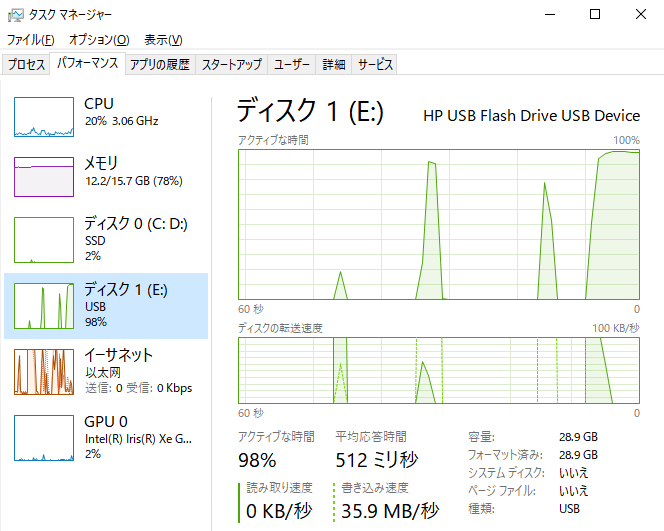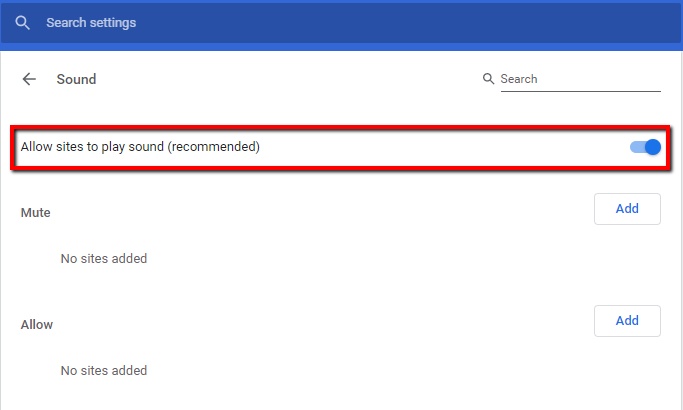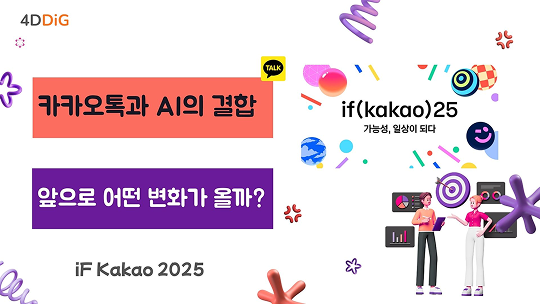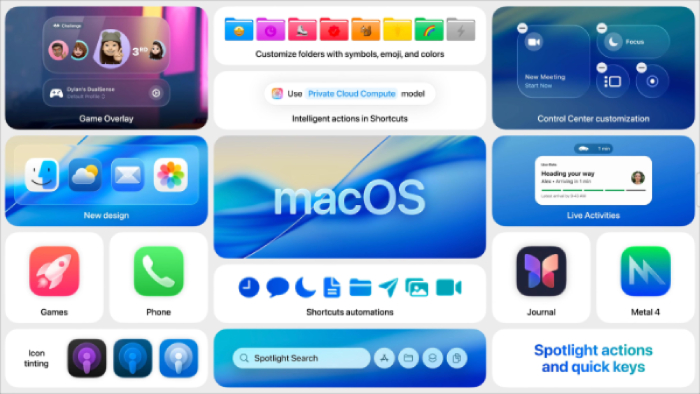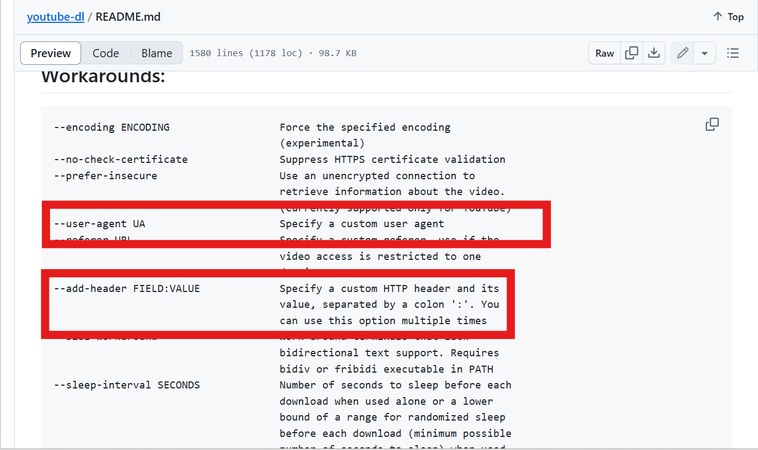Windows 10에서 Windows 11로 무료 업그레이드 가능 기간과 조건 완벽 정리
Windows 10의 지원 종료가 2025년 10월 14일로 다가오면서 많은 사용자들이 Windows 11로의 전환을 검토하고 있습니다. 무료 업그레이드 기간, 대상 조건, 필요한 준비 사항에 대해 자세히 설명합니다.
Windows 11 무료 업그레이드 기간은 언제까지?
Windows 11 무료 업그레이드 기간에 대해 많은 사용자들이 궁금해하는 포인트를 설명합니다.
1. Windows 10 지원은 2025년 10월에 종료
Microsoft는 Windows 10의 최종 버전 22H2에 대한 지원을 2025년 10월 14일에 종료한다고 공식 발표했습니다. 이 날 이후로 Windows 10은 다음과 같은 상태가 됩니다.
- ① 보안 업데이트 제공 종료: 새로운 취약점이 발견되어도 Microsoft의 수정 패치가 제공되지 않습니다.
- ② 기능 업데이트 중지: 새로운 기능 추가나 기존 기능 개선이 이루어지지 않습니다.
- ③ 기술 지원 종료: Microsoft의 공식 기술 지원을 받을 수 없습니다.
지원 종료 후에도 Windows 10 자체는 사용할 수 있지만, 보안 위험이 크게 높아지므로 인터넷 연결을 수반하는 사용은 권장되지 않습니다. 또한 소프트웨어 제조사도 순차적으로 Windows 10 지원을 종료할 예정이므로 애플리케이션 호환성에도 문제가 발생할 가능성이 있습니다.
Windows 11 무료 업그레이드 기간에 대해 Microsoft는 구체적인 종료 일자를 명시하지 않았습니다. 그러나 사전 통보 없이 종료될 가능성이 있으므로 조속한 대응이 권장됩니다.
2. Windows 11도 일부 버전은 업그레이드 필요
Windows 11로 업그레이드한 후에도 정기적인 버전 업데이트가 필요합니다. Windows 11은 연 1회의 속도로 기능 업데이트 프로그램이 출시되며, 각 버전에는 개별적인 지원 기한이 설정되어 있습니다.
예를 들어, Windows 11의 초기 버전 21H2는 이미 지원이 종료되었으며, 22H2는 2025년 10월 14일에 지원 종료 예정입니다. 2025년 현재 최신 버전은 25H2(Windows 11 2025 Update)입니다.
- Windows 11 버전 21H2: 지원 종료됨
- Windows 11 버전 22H2: 2025년 10월 14일 지원 종료 예정
- Windows 11 버전 23H2: 지원 진행 중
- Windows 11 버전 24H2: 지원 진행 중
- Windows 11 버전 25H2: 최신판, 지원 진행 중
Windows 11로 업그레이드한 경우에도 항상 최신 버전으로 업데이트함으로써 지속적으로 보안 지원을 받을 수 있습니다.
Windows 11 무료 업그레이드 대상 조건
Windows 11로 무료로 업그레이드하려면 PC가 일정한 시스템 요구 사항을 충족해야 합니다. 주요 요건은 다음과 같습니다.
- 항목
- 최소 요구 사항
- 상세 내용
- 프로세서
- 1GHz 이상, 2코어 이상의 64비트 호환 프로세서
- Intel 8세대 이후, AMD Ryzen 2000 시리즈 이후
- 메모리
- 4GB 이상
- 원활한 작동에는 8GB 이상 권장
- 스토리지
- 64GB 이상
- 설치 시 더 많은 용량 필요
- 시스템 펌웨어
- UEFI, Secure Boot 지원
- 레거시 BIOS는 미지원
- TPM
- TPM 2.0
- Trusted Platform Module
- 그래픽 카드
- DirectX 12 이상 지원
- WDDM 2.0 드라이버
- 디스플레이
- 9인치 이상, HD 해상도(720p) 이상
- 8비트 컬러
특히 중요한 것은, Intel 제품 CPU의 경우 2018년 봄 이후, AMD 제품 CPU의 경우 2019년 여름 이후에 출시된 제조사 제품 PC라면 대부분 시스템 요구 사항을 충족합니다.
무료 업그레이드 가능 여부 확인 방법
Windows 10에서 Windows 11로 무료 업그레이드해야 할지 고민하는 분도 계실 것입니다. 먼저 자신의 컴퓨터가 Windows 11 업그레이드 요건을 충족하는지 확인하는 것이 좋습니다. 사용 중인 PC가 Windows 11 요건을 충족하는지 확인하려면 Microsoft가 제공하는 "PC 상태 확인 앱"을 사용하는 것이 가장 쉬운 방법입니다.
Microsoft 공식 사이트에서 "PC 상태 확인 앱"을 다운로드합니다.
다운로드한 파일을 실행하여 앱을 설치합니다.
앱을 실행하고 "지금 확인" 버튼을 클릭합니다.
진단 결과를 확인합니다. 요건을 충족하지 않을 경우 구체적인 항목이 표시됩니다.
Windows Update 설정 화면에서도 확인할 수 있습니다. "설정" → "업데이트 및 보안" → "Windows Update"를 열어 Windows 11로의 업그레이드 이용 가능 여부가 표시됩니다.
Windows 11 무료 업그레이드 준비 방법
Windows 11로의 업그레이드를 실행하기 전에 다음과 같은 준비를 하면 원활한 전환과 데이터 보호가 가능합니다.
TPM과 Secure Boot 활성화하기
Windows 11에서는 TPM 2.0과 Secure Boot의 활성화가 필수 요건입니다. 이러한 기능은 PC 보안을 강화하기 위한 중요한 요소입니다.
TPM 2.0 확인 및 활성화 절차
"Windows" 키 + "R" 키를 눌러 "실행"을 엽니다.
"tpm.msc"를 입력하고 Enter 키를 누릅니다.
TPM 관리 화면이 표시되면 TPM은 이미 활성화된 상태입니다. "호환되는 TPM을 찾을 수 없습니다"라고 표시되면 UEFI(BIOS)에서 활성화해야 합니다.
PC를 재시작하고, 시작 시 "F2", "Del", "F10" 등의 키(제조사에 따라 다름)를 눌러 UEFI 설정에 들어갑니다.
"Security" 또는 "Advanced" 메뉴에서 "TPM", "Trusted Computing", "Intel PTT", "AMD fTPM" 등의 항목을 찾습니다.
해당 항목을 "Enabled"(활성화)로 설정합니다.
설정을 저장하고 PC를 재시작합니다.
Secure Boot 확인 및 활성화
작업 표시줄 검색 상자에 "msinfo32"를 입력하고 Enter 키를 누릅니다.
"시스템 정보" 화면에서 "Secure Boot 상태"를 확인합니다.
"비활성화"라고 표시되어 있으면 UEFI 설정에서 활성화합니다.
UEFI 설정 화면의 "Boot" 또는 "Security" 메뉴에서 "Secure Boot"를 찾아 "Enabled"로 설정합니다.
데이터 백업하기
업그레이드 작업 중 예기치 않은 문제가 발생할 가능성이 있으므로 중요한 데이터는 반드시 백업해 두세요.
- 개인 파일(문서, 사진, 동영상 등)
- 브라우저 북마크 및 비밀번호
- 이메일 데이터
- 애플리케이션 설정 파일
- 라이선스 키 또는 인증 정보
백업 대상으로는 외장 HDD, USB 메모리, 클라우드 스토리지(OneDrive, Google Drive 등)를 이용할 수 있습니다.
Windows 11을 위한 용량 확보하기
Windows 11 설치에는 최소 64GB의 스토리지 용량이 필요하지만, 실제로는 100GB 이상의 여유 공간을 확보하는 것이 권장됩니다.
- 불필요한 애플리케이션 제거
- 임시 파일 및 캐시 지우기
- 오래된 Windows 백업 파일 삭제
- 불필요한 대용량 파일을 외부 스토리지로 이동
"설정" → "시스템" → "스토리지"에서 디스크 사용 현황을 확인하고 불필요한 파일을 정리할 수 있습니다.
보안 소프트웨어 제거하기
타사 보안 소프트웨어가 업그레이드 작업을 방해할 수 있습니다. 업그레이드 전에 일시적으로 제거하고, 업그레이드 완료 후 재설치하는 것을 검토하세요.
Windows 11에는 표준으로 Windows Defender가 탑재되어 있으므로 업그레이드 중에도 보안은 유지됩니다.
【Home 에디션의 경우】안정적인 인터넷 연결 준비하기
Windows 11 Home 에디션으로의 업그레이드에는 안정적인 인터넷 연결과 Microsoft 계정이 필요합니다.
- Wi-Fi 또는 유선 LAN으로 안정적인 연결 확보
- 정량제 모바일 데이터 통신은 피하기(대용량 다운로드가 발생하므로)
- Microsoft 계정 사용자 이름과 비밀번호 확인해 두기
시간적 여유가 있을 때 업그레이드 시작하기
Windows 11로의 업그레이드에는 PC 성능과 인터넷 환경에 따라 1시간에서 수 시간이 소요될 수 있습니다. 작업 중에는 PC를 사용할 수 없으므로 시간적 여유가 있을 때 실행하세요.
업그레이드 작업은 중단하지 마세요. 전원이 꺼지면 시스템이 손상될 가능성이 있습니다. 노트북의 경우 반드시 전원 어댑터에 연결된 상태에서 작업을 진행하세요.
Windows 11 무료 업그레이드 실행 방법
준비가 끝나면 다음 절차에 따라 Windows 11로의 업그레이드를 실행합니다. 주로 두 가지 방법이 있습니다.
Windows Update에서 업그레이드하는 방법
가장 일반적이고 권장되는 방법은 Windows Update를 통한 업그레이드입니다.
"시작" 메뉴에서 "설정"을 엽니다.
"업데이트 및 보안"을 선택합니다.
"Windows Update"를 클릭합니다.
"업데이트 확인" 버튼을 클릭합니다.
Windows 11로의 업그레이드가 이용 가능한 경우, "Windows 11로 업그레이드할 준비가 되었습니다 - 게다가 무료입니다!"라는 메시지가 표시됩니다.
"다운로드 및 설치" 버튼을 클릭합니다.
사용 조건을 확인하고 "동의 및 설치"를 클릭합니다.
다운로드 및 설치가 완료될 때까지 기다립니다.
"지금 다시 시작" 또는 지정한 시간에 다시 시작을 선택합니다.
PC가 재시작되고 Windows 11 설정이 자동으로 진행됩니다.
이 방법에서는 파일, 애플리케이션, 설정이 자동으로 이전됩니다.
설치 도우미에서 업그레이드하는 방법
Windows Update에서 업그레이드가 표시되지 않거나, 보다 확실하게 업그레이드하고 싶은 경우에는 설치 도우미를 사용합니다.
Microsoft 공식 사이트의 "Windows 11 다운로드하기" 페이지에 접속합니다.
"Windows 11 설치 도우미"의 "지금 다운로드" 버튼을 클릭합니다.
다운로드한 "Windows11InstallationAssistant.exe" 파일을 실행합니다.
"동의 및 설치" 버튼을 클릭합니다.
PC 호환성 검사가 자동으로 실행됩니다.
호환성이 확인되면 Windows 11 다운로드가 시작됩니다.
다운로드 완료 후, 설치가 자동으로 시작됩니다.
설치가 완료되면 "지금 다시 시작"을 클릭합니다.
PC가 재시작되고 Windows 11 설정이 완료됩니다.
업그레이드 후 10일 동안은 파일 및 데이터를 보존한 상태로 Windows 10으로 되돌릴 수 있습니다. 10일이 지나면 클린 설치가 필요합니다.
Windows 11 업그레이드로 인한 문제 발생 시 데이터 복구
Windows 11로의 업그레이드 중 또는 이후에 예기치 않은 오류나 데이터 손실이 발생할 가능성이 있습니다. 그런 경우에도 적절한 데이터 복구 도구를 사용하면 잃어버린 파일을 되찾을 수 있습니다.
Tenorshare 4DDiG로 데이터 복구하기
Tenorshare 4DDiG은 Windows 11 업그레이드와 관련된 데이터 손실 문제에 대응할 수 있는 강력한 데이터 복구 소프트웨어입니다.
Tenorshare 4DDiG는 Windows 11로의 업그레이드 과정에서 발생하는 모든 데이터 손실 시나리오에 대응할 수 있는 신뢰성 있는 솔루션입니다. 직관적인 인터페이스와 고급 복구 알고리즘을 통해 기술적 지식이 없는 사용자도 쉽게 잃어버린 데이터를 되찾을 수 있습니다.
Tenorshare 4DDiG 사용 절차
Tenorshare 4DDiG를 실행하고, 삭제된 파일이 있었던 하드 디스크나 파티션을 선택하여 스캔합니다.

잠시 기다리면 삭제된 파일들이 표시됩니다. 복구 전에 사진, 비디오, 영화, 오디오, 음악, 문서 등의 파일을 더블 클릭하여 미리 볼 수 있습니다.

복구하려는 파일을 선택하고 저장 위치를 선택합니다. 예를 들어 OneDrive 또는 Google Drive 등의 클라우드 드라이브에 저장하는 것을 검토하세요.

저장 경로를 원래 위치로 선택하면 데이터가 덮어쓰기되어 복구하지 못할 수 있습니다.
마치며
Windows 10에서 Windows 11로의 무료 업그레이드 기간은 현재 시점에서 기한이 명시되어 있지 않지만, Windows 10의 지원이 2025년 10월 14일에 종료된다는 점을 고려하면 빠른 이전이 권장됩니다.
업그레이드에는 TPM 2.0이나 Secure Boot 등의 요건을 충족해야 하며, 사전에 데이터 백업과 호환성 확인이 중요합니다.
만약 업그레이드 중 데이터가 손실된 경우에도 Tenorshare 4DDiG와 같은 전문적인 데이터 복구 도구를 사용하면 소중한 파일을 되찾을 수 있습니다. Windows 11로의 전환은 보안과 기능 면에서 많은 이점을 가져오므로 계획적으로 업그레이드를 진행하는 것을 추천합니다.